
Madal infot töötlemise kiirus tahke olekuvahetuse jaoks on vastuvõetamatu, kuna see on täpselt tänu kõrge lugemis- / kirjutamise kiirusele, mida selline seade on eelistatud programmide töötlemisel töötavate programmide töötlemisel. Miks SSD töötab aeglaselt ja kuidas sellega toime tulla, me ütleme tänapäeva artiklis.
Suurendage tahke oleku draivi kiirust
Nagu iga draivil SSD-l on antud kiiruse lugemise ja kirjutamise kiirus, mis ei suuda kehtestatud näitajatest tõsiselt kõrvale kalduda korrapärastes tingimustes ja / või ilma põhjendamiseta. Seetõttu peaks selle sügisel või algselt madal väärtus olema kasutaja mure jaoks oluline põhjus.
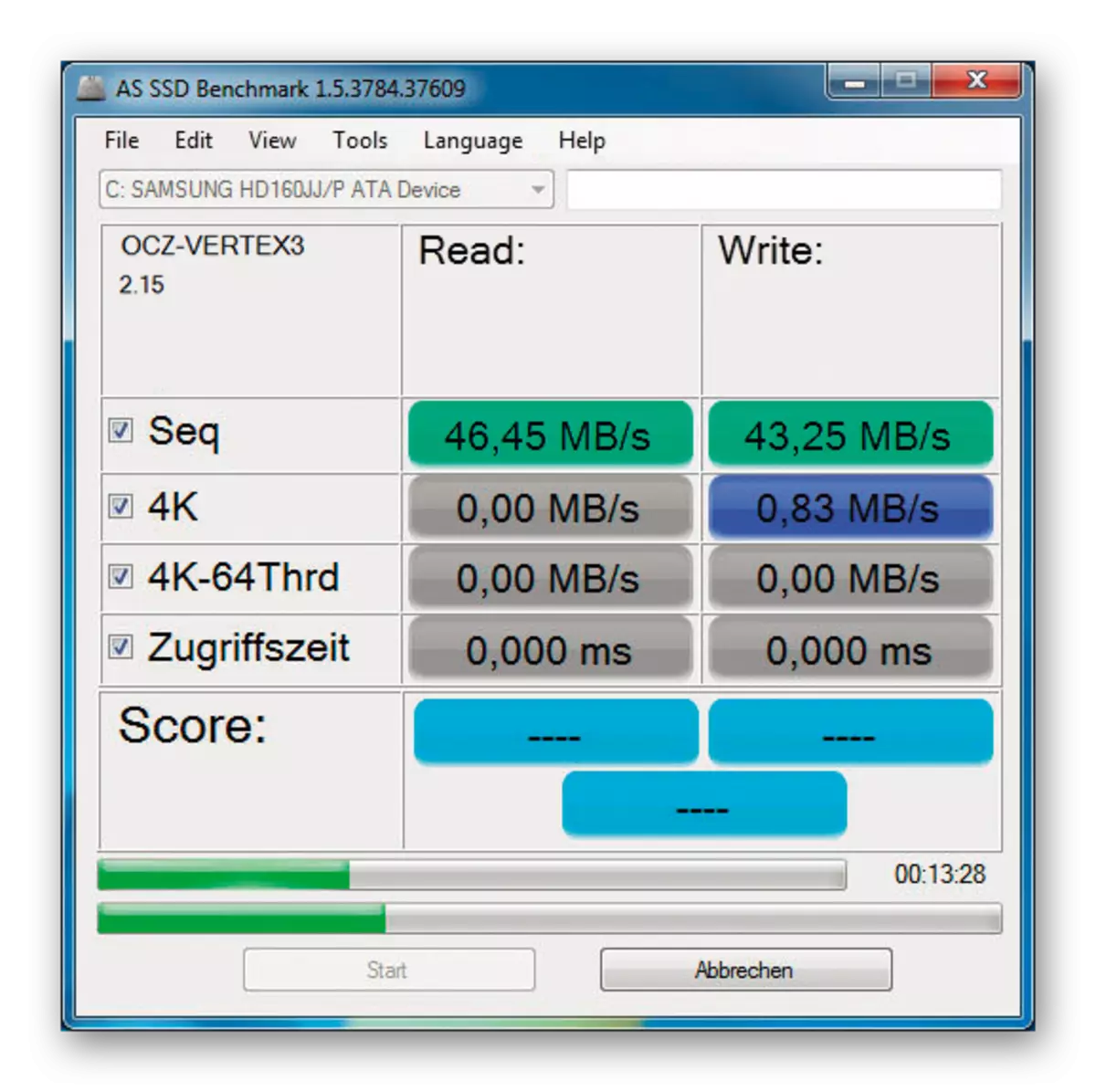
Täpsem vastuvõtva kontrolleri liides on täiuslikum kui aegunud IDE või tavaline ATA, ja ühendab SATA tahke oleku draivi, see on kõige parem valida kaasaegne protokoll.
Põhjus 3: magamisrežiim
Spetsiifilist põhjust seadme madalale kiirusele saab täiendavalt tarnida kettale pinge, mis tõlgendab draivit talveunerežiimi võimsusega ekslikult. Rangelt öeldes on praeguse olukorra süüdlased spetsiaalsed režiim "devsleep", mis on välja töötatud peamiselt mobiilseadmetele (nii et need on kiiresti sisestatud ja unerežiimist välja sisestatud ja välja lülitatud, kaasasoleva sisselülitamise) ja SATA-kaablit Pinge 3.3V-s, millel on puhkerežiimis powered. Fakt on see, et mõned kettad arvavad ekslikult, et arvuti tõlgitakse puhkeolekusse, töötavad vähendatud energiatarbimise ja madala kiirusega, mis on konstruktiivsed vigade insenerid.
Sellisest probleemist või äärmiselt töömahukas on võimatu vabaneda. Seetõttu pakume füüsilist lahendust - vajate hoolikalt, mitte abistata teisi, lõigake oranži traat, mis toidab tahket olekut:

Ära muretse, selline operatsioon ei riku toitekaabli, vaid jätab oma liini, mis ei ole mitte ainult SSD jaoks vaja, kuid isegi kettale kahjulik. Alternatiivsena, kui te ei soovi nii radikaalseid meetodeid kasutada, asendage praegune kaabel SATA-MOLEX-is, mis esialgu puudub viienda traat.

Tõenäoliselt on madalate indikaatorite põhjus just selles tarbetu tahkete olekute elementi. Dokumenteeritud, et ta kannatab selle vähemalt ületamise mudelit, nimelt ületada SSD370.
Põhjus 4: aegunud draiverid ja BIOS-i püsivara
Oluline põhjus võib olla ebaoluliste tahkiste juhtide olemasolu. Selle parandamiseks järgige järgmisi juhiseid:
- Paremklõpsake nuppu Start ja valige Device Manager.
- Laienda "Disk Devices" kategooria, seejärel klõpsake SSD PCM ja klõpsake "Värskenda juht".
- Alusta "Automaatne otsing uuendatud draiverite jaoks."
- Oodake, kuni "Otsingu draiverid online ..."
- Leitud praegused draiverid paigaldatakse automaatselt, vajadusel algatada "Otsi uuendatud draiverid Windows Update Centeris.
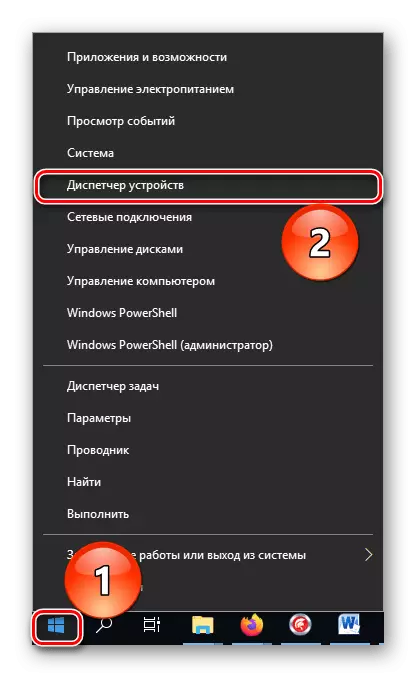
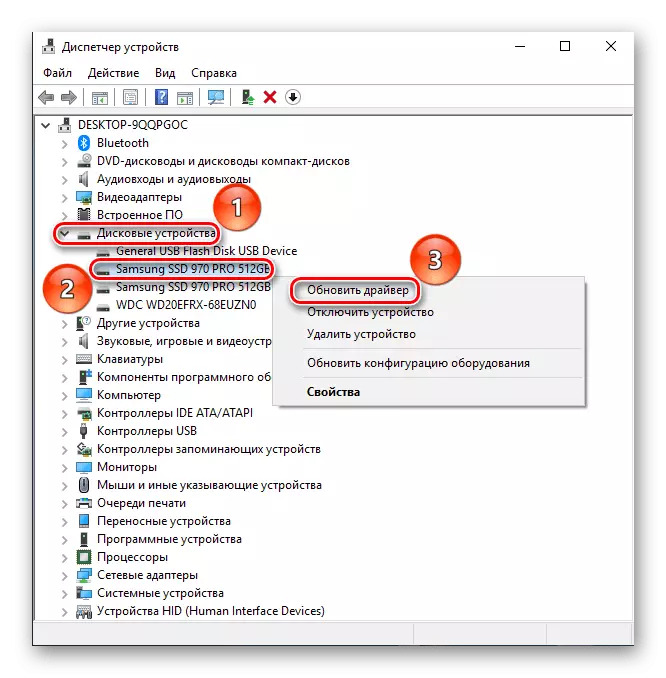

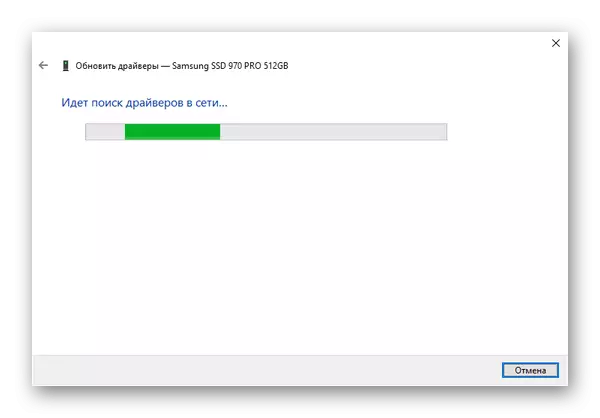
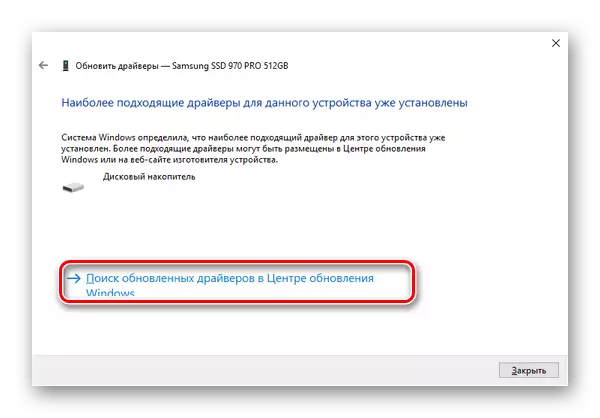
Tänu süsteemimeetoditele saate uuendada vajalikku tarkvara ja taseme tarkvara konflikte. Aga peale nende on olemas mitmeid kolmanda osapoole rakendusi, mis on ka selle ettevõttega tõhusalt või isegi paremini toime tulla. Neid teemasid loetakse laiemaks spetsiaalseteks artiklikadeks.
Loe rohkem:
Kuidas värskendada draivereid arvutis
Programmid draiverite ajakohastamiseks arvutis
Me ei tohi unustada allsüsteemi versiooni kohta, sest see seab tooni emaplaadiga ühendatud seadmete põhitegevusele. Aegunud püsivara võib muutuda omamoodi tarkvara "kitsas kurgus", kui ühendate seadmeid, mis on palju uuemad ja SSD on just nii ja on. Järk-järgult ja laiendatavaid BIOS-i teemat loetakse asjaomases materjalis.
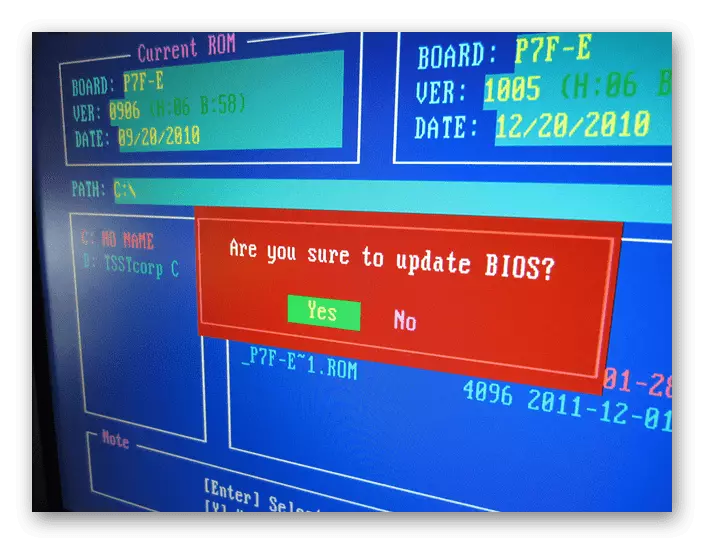
Loe rohkem:
BIOS-i värskendusprogrammid
BIOS-i värskendus arvutis
Põhjus 5: vaba ruumi puudumine
Solid-olevad kettad vajavad vaba ruumi operatiivse manöövrite ja tõhusate andmete liikumise jaoks, samuti prügi kogumise toiminguid, amortisatsiooni ja ebaõnnestunud mäluplokkide asendamist. Vastuvõetav on 10% backup-ruumi kogu kettamahust. Te peate vajalikud gigabaiti vabastama käsitsi või kasutavad spetsiaalset programmi, näiteks Ccleanerit, mis tõhusalt puhastab süsteemiosade tarbetute failide hulka.
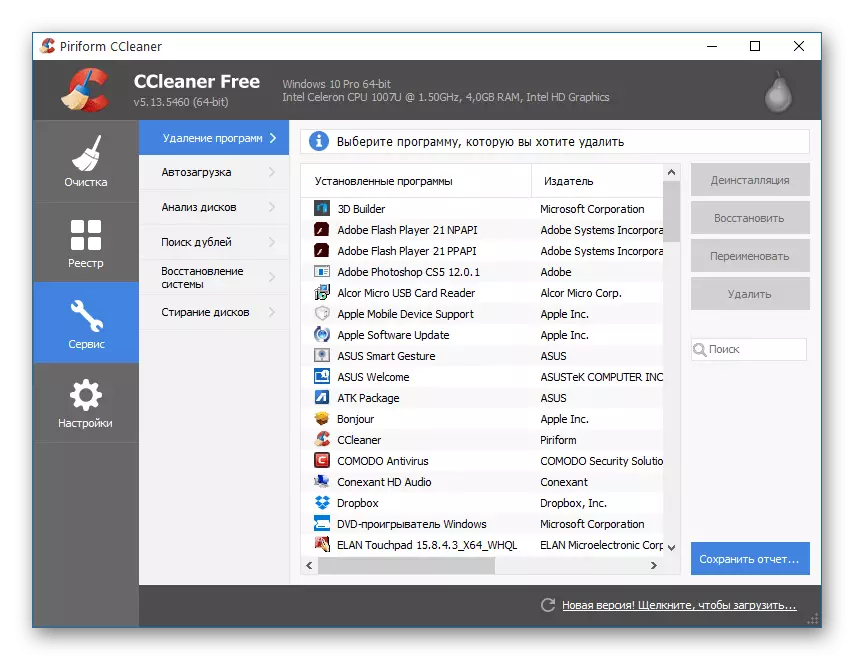
Seega, vabastades ruumi vajalike sügavate kettatoimingute jaoks, saate ületada tahkete olekutehase ootamatu aeglustumine ja kindlaksmääratud reservi paigaldamine - sellise riigi ärahoidmiseks tulevikus.
Põhjus 6: ebaühtlased osad
Käigus kasutada mis tahes ketta, nii HDD ja SSD, see võib tõrjuda klastrite suhtes füüsiliste sektorite ja sektsioonide, mida nimetatakse "ebaregulaarseks osadeks". See riik toob kaasa vajalike lugemis- / kirjutamistoimingute arvu suurenemise, mis tarbib kiiresti sunniviisilist ressurssi madalama konkreetse kiirusega. Joondamine sektsioonide jaoks on olemas spetsiaalne paragoni joondamise tööriista programm. Kahjuks ei ole enam ametlikul veebilehel enam leitud, sest arendajad integreerisid kasulikkust draivide makstud juhile. Aga avatud failide hostimise ajal saate siiski leida uusimaid versioone. Selle osa joondamiseks peate:
- Lugege töö omadused ja klõpsake "Next".
- Oodake, kui "skaneerimisosad" läheb.
- Vaadake, millised osad vajavad joondamist ja klõpsake "Joondage sektsioonid".
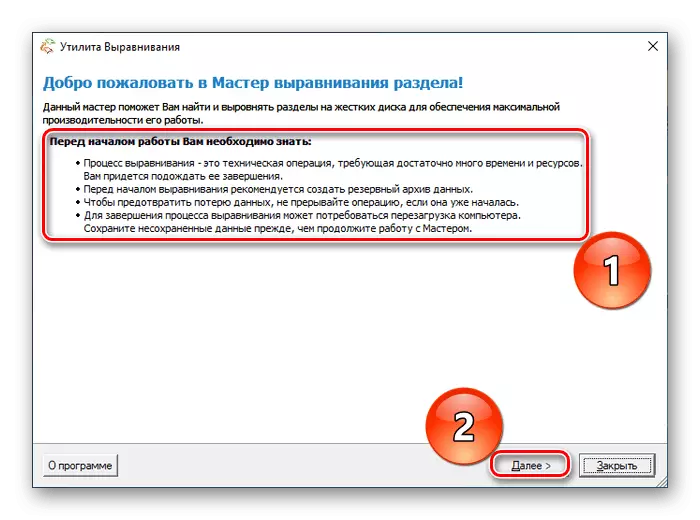
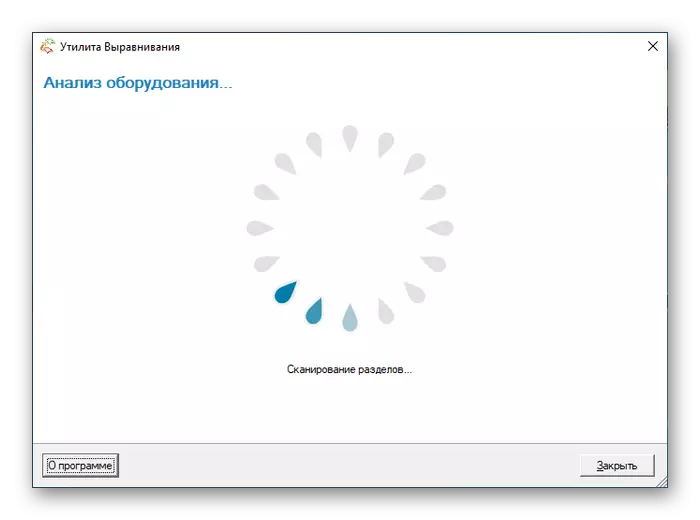
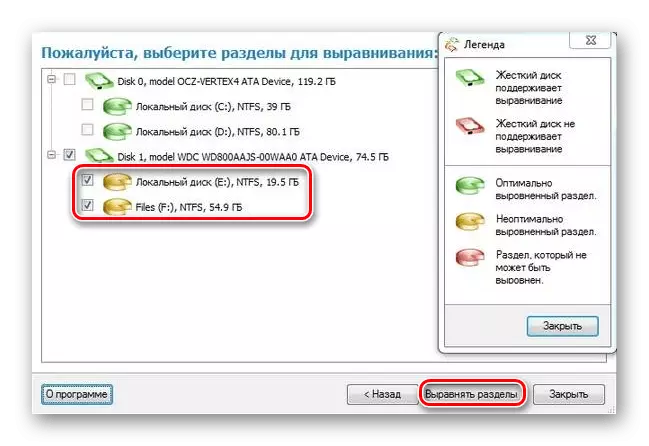
Programm muudab protseduuri automaatselt ja teavitab teid uue akna, vajaduse korral taotledes süsteemi taaskäivitamist, kuid soovitame seda niikuinii teha. Seejärel saate arvuti uue käivitamise ajal hinnata operatsioonisüsteemi töökiiruse tõstmist.
Põhjus 7: PC komponentide kahjustus
Füüsiline talitlushäire, mis ei põhjusta isegi eraldi komponendi täielikku jaotust, võivad mõjutada osalist väljalaske süsteemi funktsionaalsust ja vähendada selle kiirust. Aeglase töö korral võib SSD kahtlustada kettale või emaplaadile kahjustusi ühenduste või vastutavate töötlejate ühendamise osas. Niisiis, on vaja diagnoosida loetletud elemente abiga spetsiaalsete artiklite abil.
Loe rohkem:
SSD toimivuse kontroll
Kontrollige SSD vigade eest
Arvuti emaplaadi diagnostika käsiraamat
Suured emaplaadid talitlushäired
On võimalik, et saate teha väikese (tarkvara) remondi kodus ja ei pea hooldust kandma, kuid kui kriitiline rike või purunemine toimus, on parem pöörduda spetsialistidega.
Me rääkisime põhjustest, miks CCED-i töötab aeglaselt. Probleem võib tekitada nii tarkvara kui ka riistvara probleeme. Midagi neist on oma lahendus, kuid tõsiste vigadega on parem mitte teha käsitöö remondiga.
